ユーザーズガイド GIGABYTE GA-H61N-USB3
Lastmanualsはユーザー主導型のハードウエア及びソフトウエアのマニュアル(ユーザーガイド・マニュアル・クイックスタート・技術情報など)を共有・保存・検索サービスを提供します。 製品を購入する前に必ずユーザーガイドを読みましょう!!!
もしこの書類があなたがお探しの取扱説明書・マニュアル・機能説明・回路図の場合は、今すぐダウンロード。Lastmanualsでは手軽に早くGIGABYTE GA-H61N-USB3のユーザマニュアルを入手できます。 GIGABYTE GA-H61N-USB3のユーザーガイドがあなたのお役に立てばと思っています。
GIGABYTE GA-H61N-USB3のユーザーガイドをLastmanualsがお手伝いします。

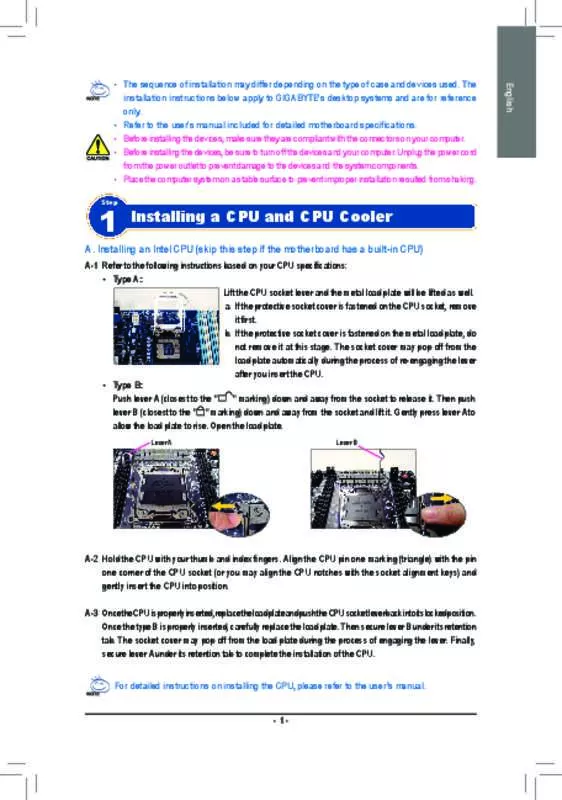
この製品に関連したマニュアルもダウンロードできます。
 GIGABYTE GA-H61N-USB3 (24519 ko)
GIGABYTE GA-H61N-USB3 (24519 ko)
マニュアル抽象的: マニュアル GIGABYTE GA-H61N-USB3
詳しい操作方法はユーザーガイドに記載されています。
[. . . ] 電源 ソフトウェアから電源の停止が可能な ATX 仕様電源を採用しております。 注意: 工場出荷時に 230V に設定されている場合があります。日本では、115V でご使用下さ い。 IV. 各パーツの取付け Ŝネジをはずしサイドカバーを後方へスライドさせ取り外してください。 またフロントカバー (プ ラスチック)を外して下さい。
フロントカバ ーを外す
ŜCPU 1. CPU ソケットのレバーを引き上げ、CPU を CPU ソケットに取付けて下さい。その際、CPU ピンの形状を確認して、正しく取付けて下さい。 2. [. . . ] CPU ソケットのレバーを元に戻し、CPU が動かないよう固定してください。CPU ファンの 取付けに際しては、CPU ファンを CPU にしっかりと密着させて下さい。 場合によっては、故障の原因となることがありますので、十分に確認下さいませ。 3. 必要な場合、散熱材を CPU と CPU ファンの接着面に均等に塗り付けてください。 4. CPU ファンの電源をマザーボード上のコネクタに差込んで下さい。
P. インテル Pentium 4 プロセッサー CPU ピン レバー
TM
ATX Series ユーザー マニュアル
CPU 上部コア部分にくまなくグリースを 塗りつけて下さい。
CPU ファンの止め 金を CPU ソケット に固定する.
CPU ファンを取付ける
B. AMD Althlon , AMD Duron
TM
TM
プロセッサー
CPU ピン
レバー
CPU 上部コア部分にくまなくグリースを 塗りつけて下さい。 CPU ファンを取付け る
CPU ファンの止め金を CPU ソケット に固定する. BIOS 上から CPU クロックを設定して下さい。 詳細はマザーボードマニュアルをご参照ください。
P. J5
G-MAX
Ŝメモリー
TM
ATX Series ユーザー マニュアル
メモリーモジュール両 側のくぼみ
SDRAM
位置決めのくぼみ。マザーボード上のメモリースロットのくぼみと合うよう 確認してから、正しく差し込んで下さい。 メモリーモジュール両側のく ぼみ
DDR
位置決めのくぼみ。マザーボード上のメモリースロットのくぼみと合うよう 確認してから、正しく差し込んで下さい。 ここではRAMメモリーモジュールの装着方法について説明します。 はじめにメモリーモジュール下側のくぼみがマザーボード上のソケットの突起部分(仕切り部 分)に合わせて差し込んであるか確かめてください。 そしてソケット両側のフックロックが立ち 上がるまでメモリーモジュールを垂直に差し込んでください。 固定具: メモリースロット両脇のフックがメモリーモジュールを 正しく固定しているか確認して下さい。
P. 本製品のドライバの最新情報については次のウェーブサイードに連結して下さい http://www. gigabyte. com. tw/products/plat_index. htm Ŝ!安全上の重要なお知らせ 注意–火災を避けるため、No. 26 AWG かそれ以上の電話コードをご使用下さい。 注意–動作前や製品解体時には、必ず電話線を抜いて下さい。 注意–電池による破裂を防ぐため、 電池交換の際は必ず同製品か同等製品をメーカーに確認の上、 ご使用下さい。なお、使用済み電池の処分もメーカーに確認をお願い致します。
P. J11
G-MAX
ŜSPDIF に関する注意(SPDIF 付モデルのみ) 1.
TM
ATX Series ユーザー マニュアル
添付のドライバ CD を CD-ROM ドライブに挿入し、 オーディオドライバをインストールもし くは更新します。
2.
ドライバ インストール後も SPDIF 出力が出来ない場合は、下記手順に従って設定して下 さい。 (A)スタート ボタン プログラム アクセサリ エンターテイメント
ボリュームコントロールを選択します。
P. J12
G-MAX
選択 (B) ボリュームコントロール 選択 プロパティ
TM
ATX Series ユーザー マニュアル
選択 トーン調整 OK
チェック オプション SPDIF
追加 Ķ再生」項目 !J13
G-MAX
TM
ATX Series ユーザー マニュアル
(C) SPDIF トーンቡጌ!SPDIF 出力サンプルレート チェック 閉じる これで設定完了です。
3.
各 Windows オペレーティングシステムによっては、設定が異なる場合があります。詳細は各 Windows オペレーティングシステムのマニュアルを御参照下さい。
®
®
P. J14
G-MAX
TM
ATX Series ユーザー マニュアル
▓デジタル CD オーディオ ユーザーマニュアル 1. [. . . ] J14
G-MAX
TM
ATX Series ユーザー マニュアル
▓デジタル CD オーディオ ユーザーマニュアル 1. 添付 CD-ROM をドライブに挿入し、オーディオドライバをインストールして下さい。 2. ドライバの インストール後でもオーディオが正常に動作しない場合は、下記の手順に従って下 さい。 (A) スタート 設定 コントロールパネル
(B) 「システム」を選択
P. [. . . ]
GIGABYTE GA-H61N-USB3ダウンロード上のご注意
Lastmanualsはユーザー主導型のハードウエア及びソフトウエアのマニュアル(ユーザーガイド・マニュアル・クイックスタート・技術情報など)を共有・保存・検索サービスを提供します。
お探しの書類がなかったり、不完全だったり、言語が違ったり、モデル名や言語が説明と違う場合など、いかなる場合でもLastmanualsはその責を負いません。またLastmanualsは翻訳のサービスもしていません。
規約に同意して「マニュアルをダウンロード」をクリックすればGIGABYTE GA-H61N-USB3のマニュアルのダウンロードが開始されます。
